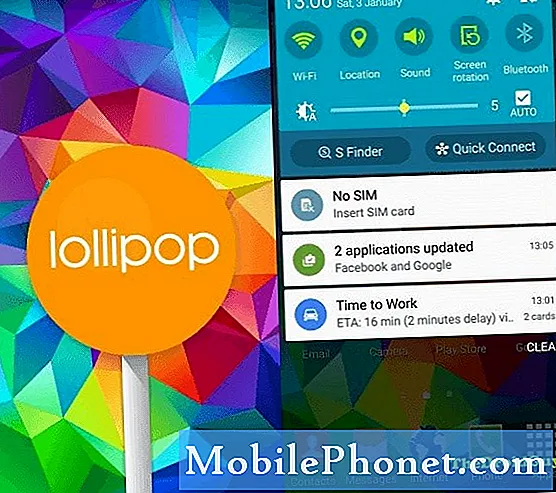Περιεχόμενο
Η τελευταία ναυαρχίδα της Samsung, ένα αναβαθμισμένο Galaxy S10 5G, είναι ένα από τα καλύτερα smartphone σήμερα. Αλλά όπως και κάθε άλλο smartphone, μπορεί επίσης να αντιμετωπίσει προβλήματα. Στη σημερινή ανίχνευση προβλημάτων, θα σας δείξουμε τις λύσεις εάν το δικό σας Galaxy S10 5G δεν θα ενεργοποιηθεί ή δεν έχει πρόβλημα.
Πριν προχωρήσουμε, θέλουμε να σας υπενθυμίσουμε ότι εάν ψάχνετε λύσεις για το δικό σας πρόβλημα #Android, μπορείτε να επικοινωνήσετε μαζί μας χρησιμοποιώντας τον σύνδεσμο που παρέχεται στο κάτω μέρος αυτής της σελίδας. Όταν περιγράφετε το πρόβλημά σας, παρακαλούμε να είστε όσο το δυνατόν πιο λεπτομερείς, ώστε να μπορούμε εύκολα να εντοπίσουμε μια σχετική λύση. Εάν μπορείτε, συμπεριλάβετε τα ακριβή μηνύματα λάθους που λαμβάνετε για να μας δώσετε μια ιδέα από πού να ξεκινήσουμε. Εάν έχετε ήδη δοκιμάσει κάποια βήματα αντιμετώπισης προβλημάτων προτού μας στείλετε μήνυμα ηλεκτρονικού ταχυδρομείου, φροντίστε να τα αναφέρετε, ώστε να τα παραλείψουμε στις απαντήσεις μας.
Πώς να διορθώσετε το Galaxy S10 5G δεν θα ενεργοποιηθεί | Αντιμετώπιση προβλημάτων Δεν υπάρχει πρόβλημα τροφοδοσίας
Εάν το Galaxy S10 5G δεν θα ενεργοποιηθεί και δεν έχετε ιδέα γιατί, αυτός ο οδηγός αντιμετώπισης προβλημάτων θα σας βοηθήσει. Ακολουθήστε τις παρακάτω προτάσεις και δείτε πώς πηγαίνει.
Το S10 5G δεν θα ενεργοποιήσει την επιδιόρθωση # 1: Μάθετε τις πιθανές αιτίες | ελέγξτε για ζημιά υλικού
Ως κάτοχος, πρέπει να έχετε ήδη μια ιδέα για τον πιθανό λόγο για τον οποίο το S10 5G δεν θα ενεργοποιηθεί. Εάν ρίξατε τη συσκευή ή την χτυπήσατε με κάτι σκληρό πριν παρατηρήσετε το πρόβλημα, είναι πιθανό ότι η αιτία είναι κακό υλικό. Αυτός ο οδηγός αντιμετώπισης προβλημάτων περιορίζεται στο να σας παρέχει επιλογές εάν η πιθανή αιτία του προβλήματος σχετίζεται με το λογισμικό. Εάν το τηλέφωνό σας έχει υποστεί ζημιά υλικού και υπάρχουν προφανείς ενδείξεις, ενδέχεται να είναι απαραίτητο να στείλετε το τηλέφωνο για επισκευή ή αντικατάσταση. Οι συσκευές Samsung Galaxy έχουν γενικά αξιόπιστο υλικό, οπότε αν το τηλέφωνο δεν έχει υποστεί σοβαρή ζημιά, θα πρέπει να συνεχίσει να λειτουργεί ή τουλάχιστον να εμφανίζει ενδείξεις ότι ενεργοποιούνται. Σας προτείνουμε να παραλείψετε τα υπόλοιπα προτεινόμενα βήματα αντιμετώπισης προβλημάτων παρακάτω εάν το S10 5G σας δεν ανταποκρίνεται πλήρως ή δεν θα ενεργοποιηθεί καθόλου.
Το S10 5G δεν θα ενεργοποιήσει την επιδιόρθωση # 2: Εκτελέστε μαλακή επαναφορά
Σε ορισμένες περιπτώσεις, οι συσκευές Samsung Galaxy που φαίνεται να είναι ενεργοποιημένες στην πραγματικότητα είναι απλώς κατεψυγμένες ή δεν ανταποκρίνονται, αλλά διαφορετικά είναι εντάξει. Εάν το τηλέφωνο δεν έχει υποστεί φυσική ζημιά, ενδέχεται να είναι κατεψυγμένο. Αυτό μπορεί μερικές φορές να συμβεί εάν ένα σύστημα συναντήσει ένα σφάλμα που δεν μπορεί να επιλυθεί. Για να δείτε εάν συμβαίνει αυτό, δοκιμάστε να πατήσετε και να κρατήσετε πατημένο το κουμπί λειτουργίας. Από εκεί, πατήστε το Επανεκκίνηση επιλογή για επανεκκίνηση. Εναλλακτικά, μπορείτε να πατήσετε παρατεταμένα τα κουμπιά λειτουργίας και μείωσης έντασης για περίπου 10 δευτερόλεπτα. Μόλις γίνει επανεκκίνηση του τηλεφώνου, αφήστε τα κουμπιά. Αυτό είναι συνήθως αποτελεσματικό στην εκκαθάριση σφαλμάτων που αναπτύχθηκαν όταν ένα σύστημα αφήνεται να λειτουργεί για κάποιο χρονικό διάστημα. Σας προτείνουμε να επανεκκινήσετε το S10 χρησιμοποιώντας αυτήν τη μέθοδο τουλάχιστον μία φορά την εβδομάδα για να μειώσετε τις πιθανότητες σφαλμάτων.
Για ορισμένα Galaxy S10, μπορεί να υπάρχει ένας ελαφρώς διαφορετικός τρόπος για να φτάσετε στην ίδια μέθοδο. Δείτε πώς:
- Πατήστε και κρατήστε πατημένο το κουμπί Power + Volume Down για περίπου 10 δευτερόλεπτα ή έως ότου ενεργοποιηθεί η συσκευή. Αφήστε μερικά δευτερόλεπτα για να εμφανιστεί η οθόνη Λειτουργία εκκίνησης συντήρησης.
- Από την οθόνη Maintenance Boot Mode, επιλέξτε Normal Boot. Μπορείτε να χρησιμοποιήσετε τα κουμπιά έντασης για να περιηγηθείτε στις διαθέσιμες επιλογές και στο κάτω αριστερό κουμπί (κάτω από τα κουμπιά έντασης) για να επιλέξετε. Περιμένετε έως και 90 δευτερόλεπτα για να ολοκληρωθεί η επαναφορά.
Σε περίπτωση που η επανεκκίνηση δεν θα λειτουργήσει, μπορείτε επίσης να προσπαθήσετε να αφήσετε την μπαταρία να εξαντληθεί πρώτα. Αυτό ισχύει μόνο εάν το S10 5G σας δείχνει σημάδια ότι δεν είναι καθόλου νεκρό. Ας ελπίσουμε ότι το σύστημα επανέρχεται στην κανονική του λειτουργία μετά την επανεκκίνηση. Αυτό μπορεί να διαρκέσει πολύ εάν απομείνει η μπαταρία υψηλής φόρτισης αυτήν τη στιγμή. Ανάλογα με το πόσο γρήγορα χάνει η μπαταρία το τηλέφωνό σας, αυτό μπορεί να σημαίνει αναμονή για μερικές ώρες έως αρκετές ημέρες. Δεν υπάρχει τρόπος να επιταχύνετε το ρυθμό εξάντλησης της μπαταρίας του τηλεφώνου, οπότε το μόνο που έχετε να κάνετε είναι να περιμένετε. Η απενεργοποίηση της συσκευής αποτελεί προϋπόθεση για την εκτέλεση των υπόλοιπων προτάσεων παρακάτω.
Αφού απενεργοποιήσετε το τηλέφωνο, μην επιχειρήσετε να το ενεργοποιήσετε ξανά για ένα λεπτό.
Το S10 5G δεν θα ενεργοποιήσει τη διόρθωση # 3: Φορτίστε τη συσκευή
Εάν το S10 5G δεν θα ενεργοποιηθεί, η επόμενη κίνηση είναι να βεβαιωθείτε ότι έχει χρεωθεί. Αφήστε τη συσκευή να φορτιστεί για τουλάχιστον 30 λεπτά και, στη συνέχεια, ελέγξτε αν εκκινεί κανονικά. Οι μπαταρίες με βάση το λίθιο ενδέχεται να μην μπορούν να ενεργοποιήσουν το σύστημα εάν δεν υπάρχει αρκετή φόρτιση. Φροντίστε να μην διακόψετε τη συσκευή κατά τη φόρτιση, μην την ενεργοποιήσετε ξανά. Για λόγους αντιμετώπισης προβλημάτων, βεβαιωθείτε ότι λειτουργούν τα αξεσουάρ φόρτισης που χρησιμοποιείτε. Εάν χρησιμοποιείτε καλώδιο ή προσαρμογέα που δεν ανήκει στη Samsung, δοκιμάστε να μεταβείτε σε επίσημα που συνοδεύουν τη συσκευή. Μόλις η φόρτιση φτάσει τα 30 λεπτά, ενεργοποιήστε το τηλέφωνο και δείτε αν είναι ενεργοποιημένο.
Το S10 5G δεν θα ενεργοποιήσει την επιδιόρθωση # 4: Ελέγξτε τη θύρα φόρτισης
Ένας άλλος κοινός λόγος για τον οποίο μια συσκευή Galaxy δεν ενεργοποιείται είναι η έλλειψη ισχύος και αυτό συμβαίνει επειδή υπάρχει κάτι στη φόρτιση που την εμποδίζει να φορτίσει. Προσπαθήστε να ελέγξετε τη θύρα φόρτισης χρησιμοποιώντας ένα μεγεθυντικό εργαλείο, εάν είναι δυνατόν. Εάν δείτε ότι υπάρχει βρωμιά, χνούδι ή ξένο αντικείμενο μέσα, αυτός είναι πιθανώς ο λόγος για τον οποίο η μπαταρία έχει πεθάνει. Χρησιμοποιήστε ένα κονσερβοποιημένο πεπιεσμένο αέρα για να καθαρίσετε τη βρωμιά ή το χνούδι. Αποφύγετε να κολλήσετε οτιδήποτε μέσα για να μην προκαλέσετε ζημιά στο σύστημα.
Το S10 5G δεν θα ενεργοποιήσει την επιδιόρθωση # 5: Επανεκκίνηση σε ασφαλή λειτουργία
Εάν το Galaxy S10 ακόμα 5G δεν θα ενεργοποιηθεί, το επόμενο πράγμα που πρέπει να δοκιμάσετε είναι να το επανεκκινήσετε σε ασφαλή λειτουργία. Εάν το πρόβλημα προκαλείται από μια κακή εφαρμογή που έχετε εγκαταστήσει, η ασφαλής λειτουργία ενδέχεται να επιτρέψει την κανονική εκκίνηση του S10. Στη συνέχεια, μπορείτε να απεγκαταστήσετε εφαρμογές για να διορθώσετε το πρόβλημα.
Για να επανεκκινήσετε το S10 σε ασφαλή λειτουργία:
- Απενεργοποιήστε το S10 σας. Εάν δεν μπορείτε να το απενεργοποιήσετε κανονικά, αφήστε το τηλέφωνο να εξαντλήσει την μπαταρία του έως ότου απενεργοποιηθεί.
- Με το S10 απενεργοποιημένο, πατήστε και κρατήστε πατημένο το πλήκτρο λειτουργίας πέρα από την οθόνη ονόματος μοντέλου.
- Όταν εμφανιστεί το "SAMSUNG" στην οθόνη, αφήστε το πλήκτρο λειτουργίας.
- Αμέσως μετά την απελευθέρωση του πλήκτρου λειτουργίας, πατήστε και κρατήστε πατημένο το πλήκτρο μείωσης έντασης.
- Συνεχίστε να κρατάτε πατημένο το πλήκτρο μείωσης έντασης έως ότου ολοκληρωθεί η επανεκκίνηση της συσκευής.
- Η ασφαλής λειτουργία θα εμφανιστεί στην κάτω αριστερή γωνία της οθόνης.
- Αφήστε το πλήκτρο μείωσης έντασης όταν βλέπετε την ασφαλή λειτουργία.
Εάν μπορείτε να επανεκκινήσετε το τηλέφωνο σε ασφαλή λειτουργία, αυτό σημαίνει ότι έχετε μια κακή εφαρμογή τρίτων. Εάν θέλετε να προσδιορίσετε ποιες από τις εφαρμογές σας εμποδίζουν την εκκίνηση του Android, πρέπει να χρησιμοποιήσετε τη μέθοδο εξάλειψης. Αυτό πρέπει να κάνετε ακριβώς:
- Εκκίνηση σε ασφαλή λειτουργία.
- Ελέγξτε για το πρόβλημα.
- Μόλις επιβεβαιώσετε ότι φταίει μια εφαρμογή τρίτου μέρους, μπορείτε να ξεκινήσετε την απεγκατάσταση εφαρμογών μεμονωμένα. Σας προτείνουμε να ξεκινήσετε με τα πιο πρόσφατα που προσθέσατε.
- Αφού απεγκαταστήσετε μια εφαρμογή, επανεκκινήστε το τηλέφωνο σε κανονική λειτουργία και ελέγξτε για το πρόβλημα.
- Εάν το S10 εξακολουθεί να αρνείται την κανονική εκκίνηση, επαναλάβετε τα βήματα 1-4.
Το S10 5G δεν θα ενεργοποιήσει την επιδιόρθωση # 6: Ελέγξτε την οθόνη
Ορισμένοι χρήστες ενδέχεται να κάνουν λάθος σε ζητήματα μαύρης οθόνης για το ζήτημα χωρίς ισχύ. Αυτό συμβαίνει συχνά μετά την πτώση μιας συσκευής που οδηγεί σε κατεστραμμένη οθόνη. Εάν το τηλέφωνό σας εξακολουθεί να παράγει ήχο, δονείται ή εμφανίζει ενδεικτικές λυχνίες LED αν και η οθόνη παραμένει μαύρη, πρέπει να υπάρχει δυσλειτουργία υλικού μόνο με την οθόνη. Προσπαθήστε να κάνετε επανεκκίνηση του τηλεφώνου σας για να δείτε αν αυτό βοηθάει. Εάν δεν αλλάξει τίποτα, αντικαταστήστε την οθόνη από τη Samsung.
Το S10 5G δεν θα ενεργοποιήσει την επιδιόρθωση # 7: Δοκιμάστε την εκκίνηση σε εναλλακτικές λειτουργίες
Ένας άλλος τρόπος για να ελέγξετε εάν η συσκευή σας ανταποκρίνεται είναι να εκκινήσετε τη συσκευή είτε σε Λειτουργία ανάκτησης είτε σε Λειτουργία λήψης. Η Λειτουργία ανάκτησης σάς επιτρέπει να διαγράψετε το διαμέρισμα προσωρινής μνήμης και την επαναφορά εργοστασιακών ρυθμίσεων ενώ η Λειτουργία λήψης είναι η πύλη για την πραγματοποίηση αλλαγών στο υλικολογισμικό. Εάν το S10 5G μπορεί να εκκινήσει σε οποιαδήποτε από αυτές τις λειτουργίες, αυτό σημαίνει ότι δεν είναι εντελώς νεκρό και ενδέχεται να έχετε την ευκαιρία να το διορθώσετε στο τέλος. Για να ξεκινήσετε τη λειτουργία ανάκτησης, πρέπει να κάνετε τα εξής:
- Απενεργοποιήστε τη συσκευή. Αυτό είναι σημαντικό. Εάν δεν μπορείτε να το απενεργοποιήσετε, δεν θα μπορείτε ποτέ να ξεκινήσετε τη λειτουργία ανάκτησης. Εάν δεν μπορείτε να απενεργοποιείτε τη συσκευή τακτικά μέσω του κουμπιού λειτουργίας, περιμένετε μέχρι να εξαντληθεί η μπαταρία του τηλεφώνου. Στη συνέχεια, φορτίστε το τηλέφωνο για 30 λεπτά πριν ξεκινήσετε τη λειτουργία ανάκτησης.
- Πατήστε παρατεταμένα το κουμπί αύξησης έντασης και το κουμπί Bixby ταυτόχρονα.
- Ενώ κρατάτε ακόμα τα πλήκτρα αύξησης έντασης και Bixby, πατήστε και κρατήστε πατημένο το κουμπί λειτουργίας.
- Θα εμφανιστεί τώρα το μενού της οθόνης ανάκτησης. Όταν το δείτε αυτό, αφήστε τα κουμπιά.
Εάν το τηλέφωνό σας ξεκινά με επιτυχία στη λειτουργία ανάκτησης, φροντίστε να δοκιμάσετε πρώτα να σκουπίσετε το διαμέρισμα προσωρινής αποθήκευσης. Αν αυτό δεν θα λειτουργήσει, μπορείτε να επαναφέρετε το εργοστάσιο στο τηλέφωνο επιλέγοντας Διαγραφή δεδομένων / επαναφορά εργοστασιακών ρυθμίσεων.
Για να εκκινήσετε το τηλέφωνό σας σε Λειτουργία λήψης:
- Απενεργοποιήστε τη συσκευή. Αυτό είναι σημαντικό. Εάν δεν μπορείτε να το απενεργοποιήσετε, δεν θα μπορείτε ποτέ να ξεκινήσετε τη λειτουργία ανάκτησης. Εάν δεν μπορείτε να απενεργοποιείτε τη συσκευή τακτικά μέσω του κουμπιού λειτουργίας, περιμένετε μέχρι να εξαντληθεί η μπαταρία του τηλεφώνου. Στη συνέχεια, φορτίστε το τηλέφωνο για 30 λεπτά πριν ξεκινήσετε τη λειτουργία ανάκτησης.
- Πατήστε και κρατήστε πατημένο το πλήκτρο μείωσης έντασης και το πλήκτρο Bixby και, στη συνέχεια, πατήστε παρατεταμένα το πλήκτρο λειτουργίας.
- Θα γνωρίζετε εάν βρίσκεστε σε Λειτουργία λήψης όταν βλέπετε μια οθόνη που λέει "Λήψη…".
- Θυμηθείτε, εάν η οθόνη λειτουργεί σε οποιαδήποτε από αυτές τις λειτουργίες, αυτό είναι ένα σαφές σημάδι ότι αντιμετωπίζετε πρόβλημα με το λειτουργικό σύστημα Android. Φροντίστε να επαναφέρετε εργοστασιακά τη συσκευή σε λειτουργία ανάκτησης για να την διορθώσετε.
Ακόμα κι αν το τηλέφωνό σας μπορεί να εκκινήσει με επιτυχία στη Λειτουργία λήψης, ενδέχεται να μην υπάρχει τίποτα που μπορείτε να κάνετε σε αυτό το σημείο. Ωστόσο, αυτό σημαίνει επίσης ότι η συσκευή μπορεί απλά να αντιμετώπισε πρόβλημα λογισμικού, αλλά διαφορετικά το υλικό είναι εντάξει. Σε αυτήν την περίπτωση, σκεφτείτε να επισκεφθείτε το τοπικό σας κατάστημα Samsung για βοήθεια.
Το S10 5G δεν θα ενεργοποιήσει τη διόρθωση # 8: Επικοινωνήστε με τη Samsung για βοήθεια
Εάν όλες οι παραπάνω λύσεις δεν θα λειτουργήσουν καθόλου, αυτό αποτελεί ένδειξη ότι το πρόβλημα είναι πιθανότατα πέρα από την ικανότητά σας να επιλύσετε. Φροντίστε να επισκεφθείτε το τοπικό σας κέντρο σέρβις της Samsung ή να επικοινωνήσετε μαζί τους για να ορίσετε ραντεβού επισκευής.
Εάν είστε ένας από τους χρήστες που αντιμετωπίζει πρόβλημα με τη συσκευή σας, ενημερώστε μας. Προσφέρουμε δωρεάν λύσεις για προβλήματα που σχετίζονται με το Android, οπότε αν έχετε κάποιο πρόβλημα με τη συσκευή σας Android, συμπληρώστε απλώς το σύντομο ερωτηματολόγιο στο αυτός ο σύνδεσμος και θα προσπαθήσουμε να δημοσιεύσουμε τις απαντήσεις μας στις επόμενες δημοσιεύσεις. Δεν μπορούμε να εγγυηθούμε μια γρήγορη απάντηση, οπότε αν το πρόβλημά σας είναι ευαίσθητο στο χρόνο, βρείτε έναν άλλο τρόπο για να επιλύσετε το πρόβλημά σας.
Εάν θεωρείτε χρήσιμη αυτήν την ανάρτηση, βοηθήστε μας διαδίδοντας τη λέξη στους φίλους σας. Το TheDroidGuy έχει επίσης παρουσία στο κοινωνικό δίκτυο, οπότε μπορεί να θέλετε να αλληλεπιδράσετε με την κοινότητά μας στις σελίδες μας στο Facebook και στο Google+.